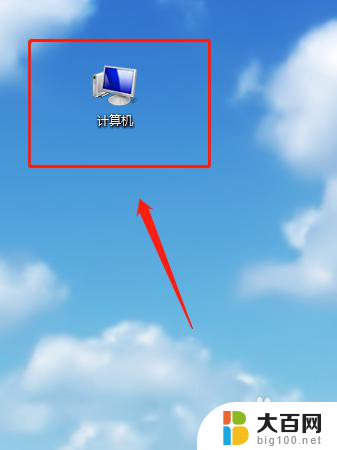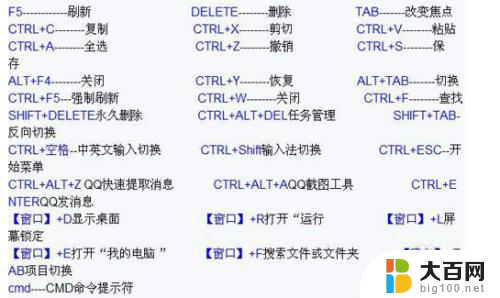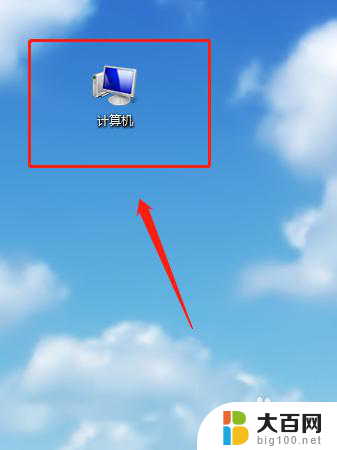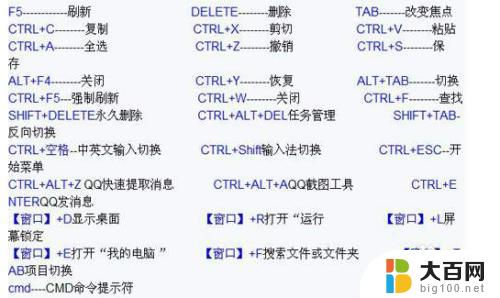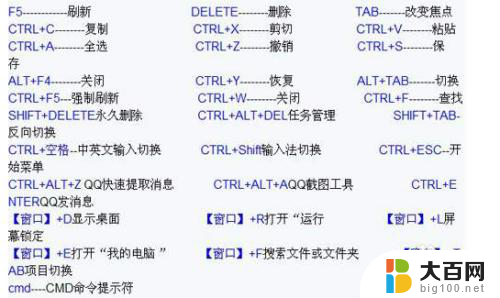如何解除桌面锁屏 电脑锁屏取消快捷键
更新时间:2024-07-16 12:07:07作者:yang
在日常使用电脑时,我们经常会遇到桌面锁屏或电脑锁屏的情况,这不仅影响了我们的效率,还带来了不便,有时候我们需要快速解除桌面锁屏或电脑锁屏,但却不知道该如何操作。在这种情况下,了解一些快捷键操作就显得尤为重要。接下来我们将介绍如何使用快捷键来解除桌面锁屏或电脑锁屏,让您轻松应对锁屏问题。
步骤如下:
1.第一步:打开电脑后,在电脑的桌面上先找到“计算机”如下图所示。
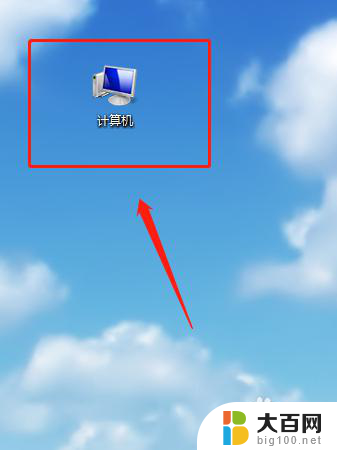
2.第二步:双击计算机进来找到“打开控制面板”如下图所示。
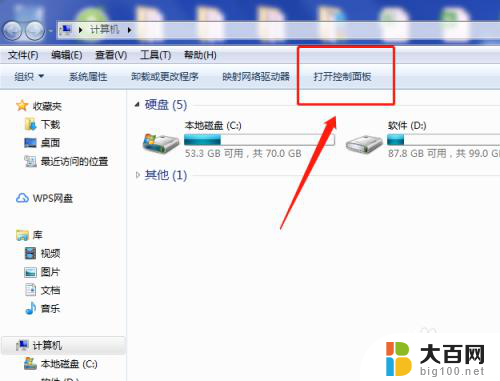
3.第三步:在“所有控制面板项”里面找到“个性化”如下图所示。
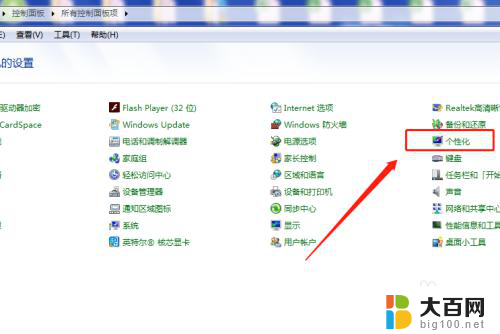
4.第四步:打开个性化找到右下角的“屏幕保护程序”如下图所示。
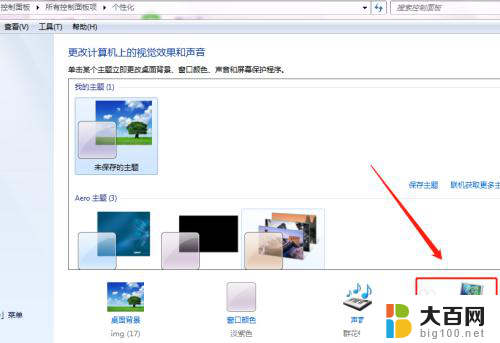
5.第五步:将“在恢复时显示登录屏幕(R)的勾去掉再点”确定“即可,如下图所示。
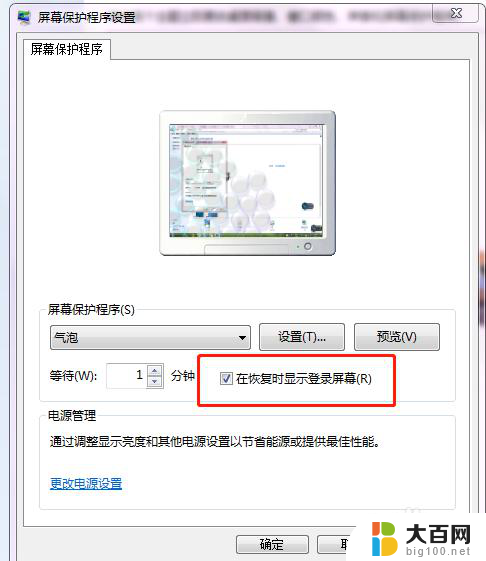
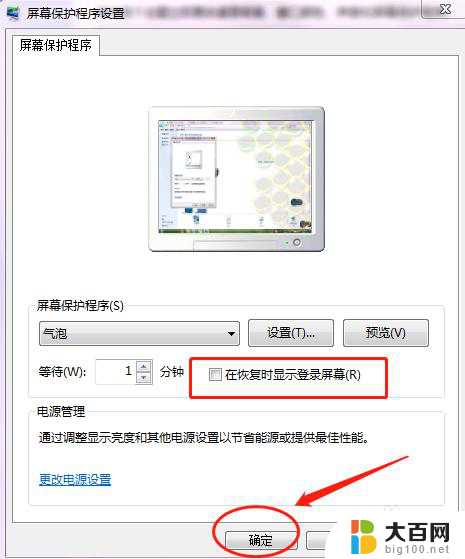
6.第六步:可以将”等待(W)的时间改成30分钟以上,这样就不会频繁的锁屏。如下图所示。
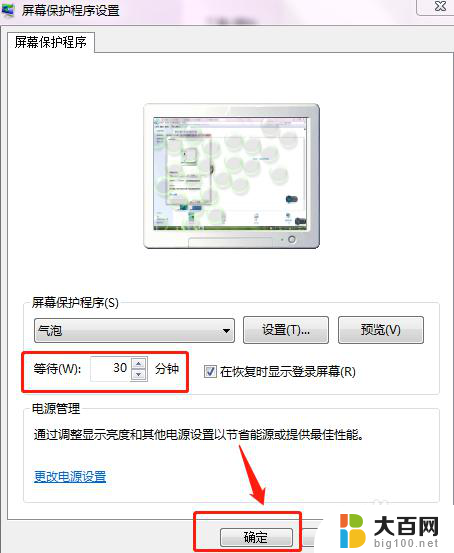
以上就是解除桌面锁屏的全部内容,有遇到相同问题的用户可参考本文中介绍的步骤来进行修复,希望能够对大家有所帮助。